win7电脑怎么用命令批处理方式设置定时关机
时间:2017-07-18 来源:互联网 浏览量:
一些游戏发烧友常常下载游戏有时会需要很长时间,但又不想下载好后电脑还在开机状态。这时我们就可以设置电脑定时关机功能,那么win7电脑怎么设置定时关机呢?下面小编为大家整理了win7电脑设置定时关机的方法步骤,一起来学习吧。
具体步骤:
1、新建一个记事本。在记事本中输入命令 at 23:00 shutdown -s -t 60(命令解释:系统将在23:00自动关机,提前60秒会弹出提示。)文件-另存为-关机.txt ;
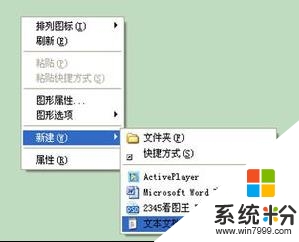
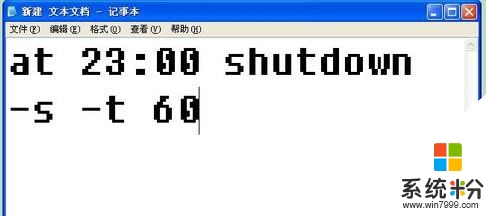
2、打开我的电脑,工具-文件夹选项-取消隐藏已知文件类型的扩展名,把上一步创建的关机.txt,修改为关机.bat ;
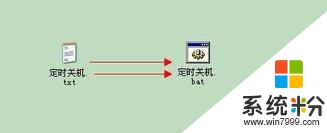
3、双击关机.bat,执行这个批处理文件,就可以设置定时关机了,如果你想修改定时关机的时间,可以右键定时关机.bat,打开方式选择文本。就可以修改时间了。
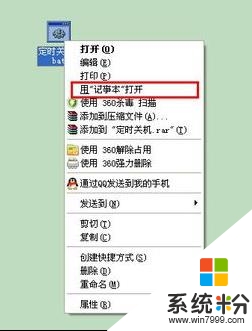
上诉方法就是win7电脑怎么设置定时关机的方法啦。还是用命令执行的,是不是很高大上呢!快学习吧。
我要分享:
Win7系统教程推荐
- 1 win7屏幕密码 Win7设置开机锁屏密码的方法
- 2 win7 文件共享设置 Win7如何局域网共享文件
- 3 鼠标左键变右键右键无法使用window7怎么办 鼠标左键变右键解决方法
- 4win7电脑前置耳机没声音怎么设置 win7前面板耳机没声音处理方法
- 5win7如何建立共享文件 Win7如何共享文件到其他设备
- 6win7屏幕录制快捷键 Win7自带的屏幕录制功能怎么使用
- 7w7系统搜索不到蓝牙设备 电脑蓝牙搜索不到其他设备
- 8电脑桌面上没有我的电脑图标怎么办 win7桌面图标不见了怎么恢复
- 9win7怎么调出wifi连接 Win7连接WiFi失败怎么办
- 10w7系统麦克风不能说话 win7麦克风没有声音怎么调整设置
Win7系统热门教程
- 1 联想G40/50-70、SR1000预装Linux如何改Win7系统。 联想G40/50-70、SR1000预装Linux怎么改Win7系统。
- 2 win7任务管理器停止运行怎么办
- 3 简单设置让Win7不等更新直接关机
- 4win7 在资源管理器里面找不到回车站怎么办
- 5Win7网络位置类型怎么设置?win7修改网络位置的方法!
- 6win7正版怎样激活|win7正版激活方法
- 7电脑频繁死机该如何处理。 解决win7电脑老死机问题的方法。
- 8如何改变win7操作系统中ie浏览器中的字的大小 改变win7操作系统中ie浏览器中的字的大小的图文教程
- 9win7系统点击桌面图标没反应卡死应该怎么操作 如何解决win7系统点击桌面图标没反应卡死
- 10如何把某一个浏览器设置为默认浏览器 win7设置默认浏览器的方法有哪些
最新Win7教程
- 1 win7屏幕密码 Win7设置开机锁屏密码的方法
- 2 win7怎么硬盘分区 win7系统下如何对硬盘进行分区划分
- 3 win7 文件共享设置 Win7如何局域网共享文件
- 4鼠标左键变右键右键无法使用window7怎么办 鼠标左键变右键解决方法
- 5windows7加密绿色 Windows7如何取消加密文件的绿色图标显示
- 6windows7操作特点 Windows 7的特点有哪些
- 7win7桌面东西都没有了 桌面文件丢失了怎么办
- 8win7电脑前置耳机没声音怎么设置 win7前面板耳机没声音处理方法
- 9多个程序或窗口之间切换 如何在windows7中利用快捷键切换多个程序窗口
- 10win7资源管理器停止工作原因 windows资源管理器停止工作原因分析
